Adobe国际认证,利用InDesign制作传单教程?
1、创建一个新文档
通过选中“新建文档”对话框底部的“预览”,查看您正在构建的文档的活动预览。
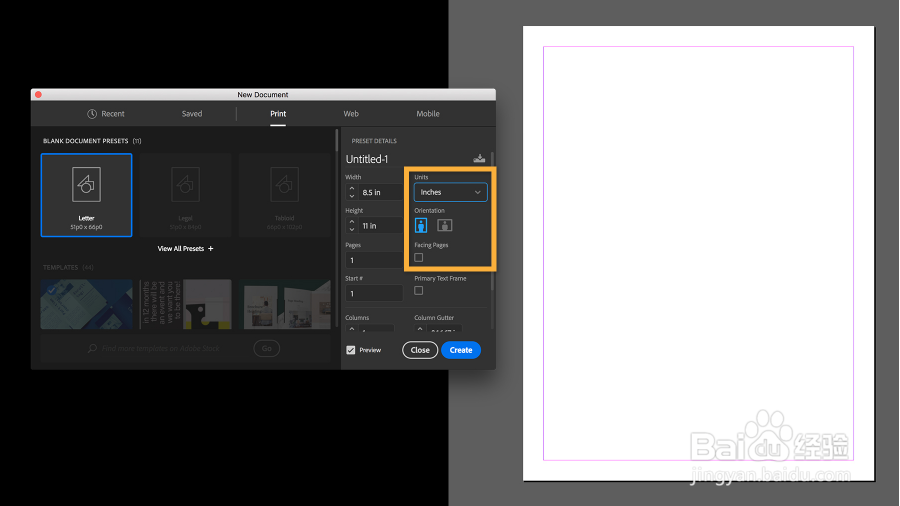
2、添加图像
选择圆形框架后,选择“文件”>“置入”并打开计算机上的任何照片。我们使用了 Adobe Stock 的Set Neon Cactus。

3、使用 InDesign 中的专业排版功能创建文本、标题

4、文本大写
单击控制面板中的全部大写按钮。

5、添加文本并对其进行格式化
您可以快速匹配文档中其他地方使用的文本格式。选择一些文本,然后单击“工具”面板中的“吸管”工具。直接单击任何格式化的文本,您选择的文本将立即被格式化。
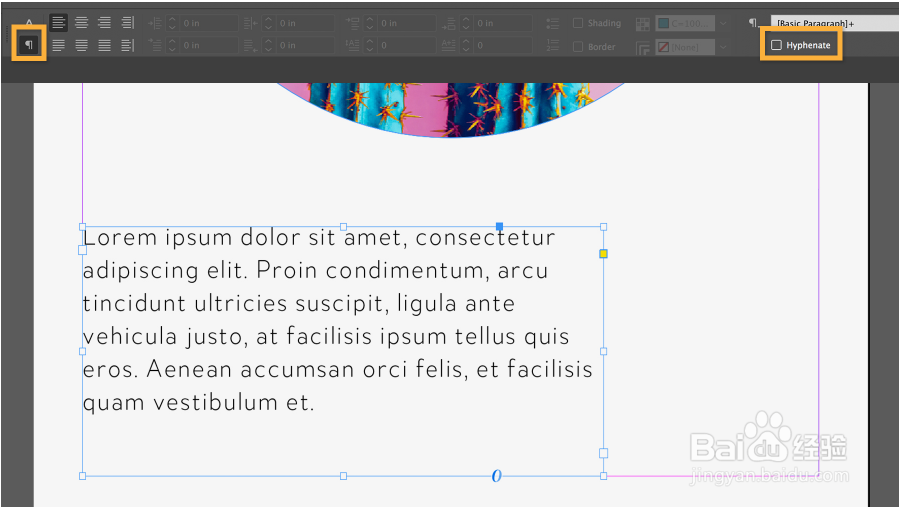
6、添加设计元素
按 M 使用矩形工具。绘制一个框并将其与边距对齐。要为形状着色,您将从图像中选择一种颜色以配合您的设计。选中该框后,按 I 使用吸管工具,然后单击您的图像以采样颜色并应用它。要移除边框,请在“控制”面板或“工具”面板中选择“描边颜色”图标并将其设置为“无”。


7、打印或分享
首先,将其另存为 InDesign 2018 文档 (INDD),以便您可以随时返回进行编辑。选择“文件”>“保存”并为其指定一个唯一名称。
要保存可用于打印的 PDF,请选择“文件”>“导出”。选择 Adobe PDF(打印),然后单击保存。在出现的“导出 Adobe PDF”对话框中,选择顶部的“高质量打印”预设,然后单击“导出”。


声明:本网站引用、摘录或转载内容仅供网站访问者交流或参考,不代表本站立场,如存在版权或非法内容,请联系站长删除,联系邮箱:site.kefu@qq.com。